如何更换win10锁屏背景|Win10系统更换锁屏背景的方法
win10系统操作界面更加简洁、美观,特别在锁屏时会显示精美的壁纸,也可以看到赏心悦的目的景色,一般情况下,系统会默认设置的,当然使用一段时间后我们会审美疲劳,win10有什么方法可以更换自己喜欢锁屏背景呢?想知道的用户跟随小编脚步,一起看看本文介绍Win10系统更换锁屏背景的方法
1、打开开始菜单,然后点击设置选项;
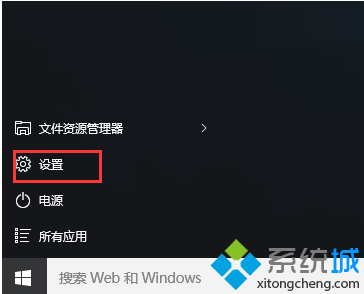
2、然后点击“个性化”选项;
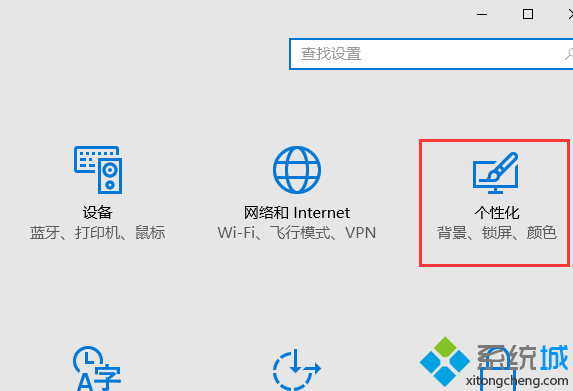
3、然后选择“锁屏”界面,并在右侧选择你喜欢的图片即可,如果想用自己的图片,则可以使用利浏览按钮来设置相应的图片。
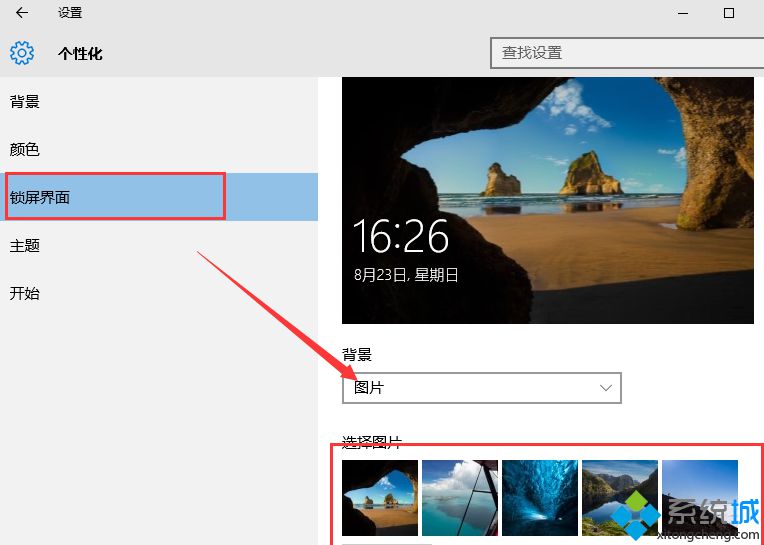
4、设置完成之后,我们可以按下WIN+L键来杳看设置的锁屏背景。
Win10系统更换锁屏背景的方法教程分享到这里,大家可以根据个人喜好添加图片,感兴趣的用户一起体验看看吧。
相关教程:win10更换win7系统我告诉你msdn版权声明:以上内容作者已申请原创保护,未经允许不得转载,侵权必究!授权事宜、对本内容有异议或投诉,敬请联系网站管理员,我们将尽快回复您,谢谢合作!










